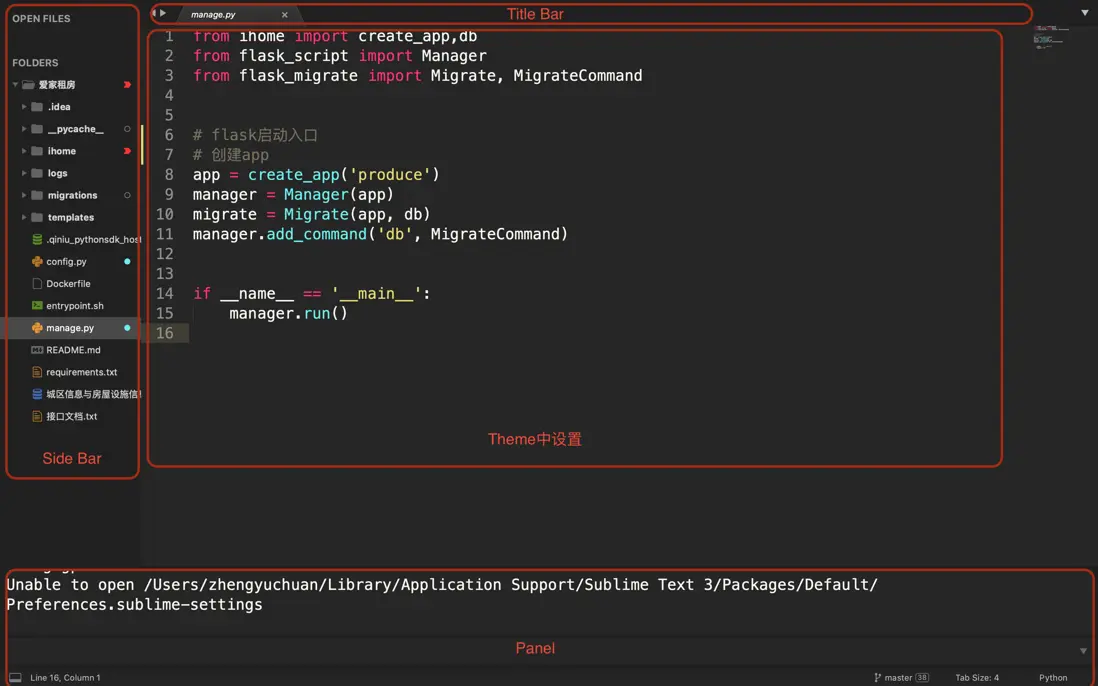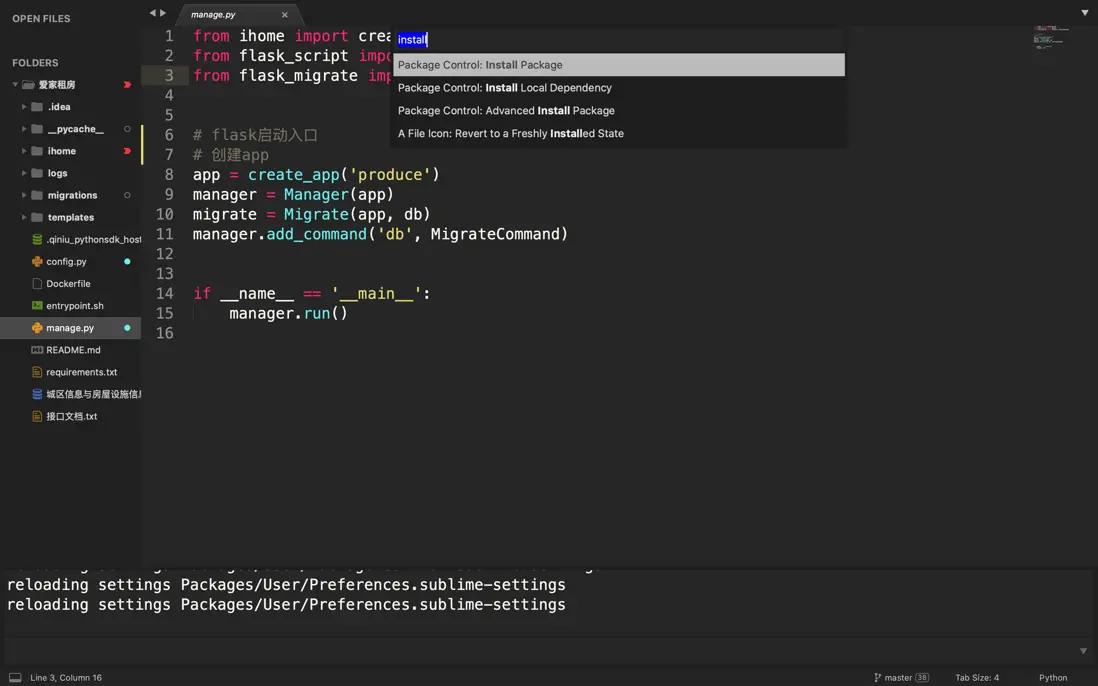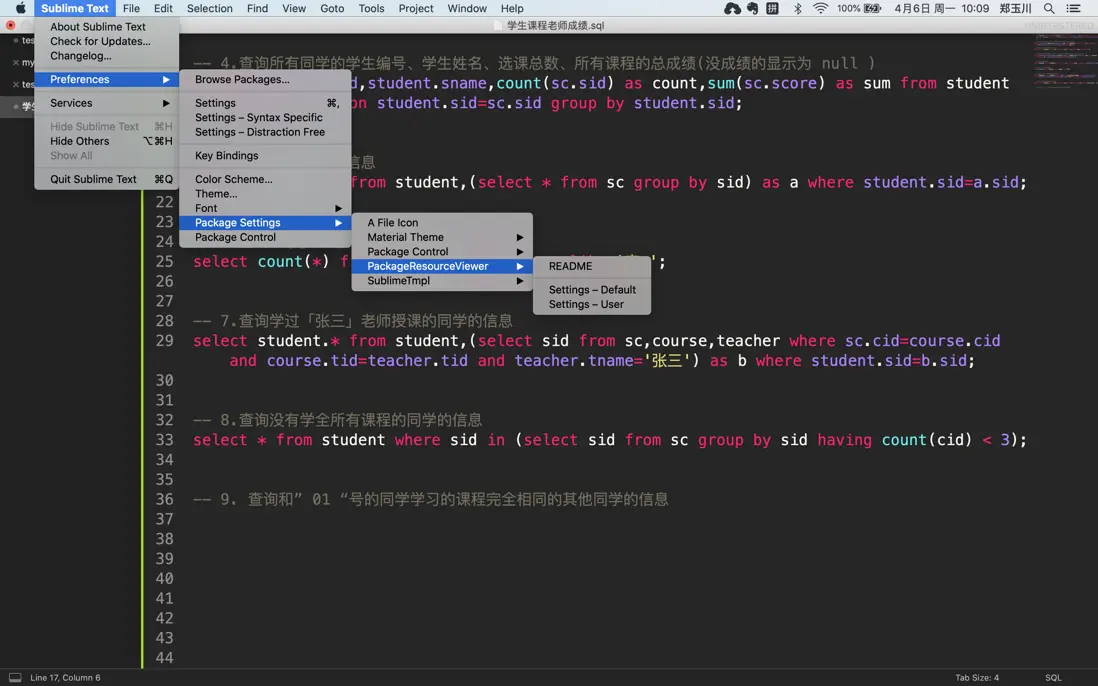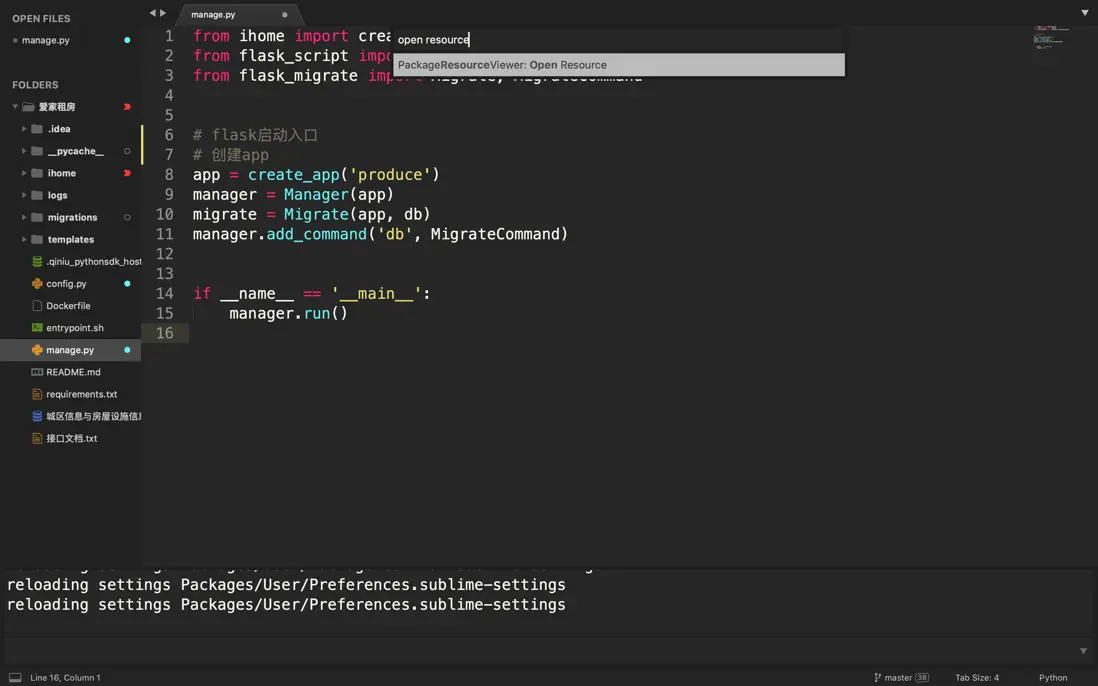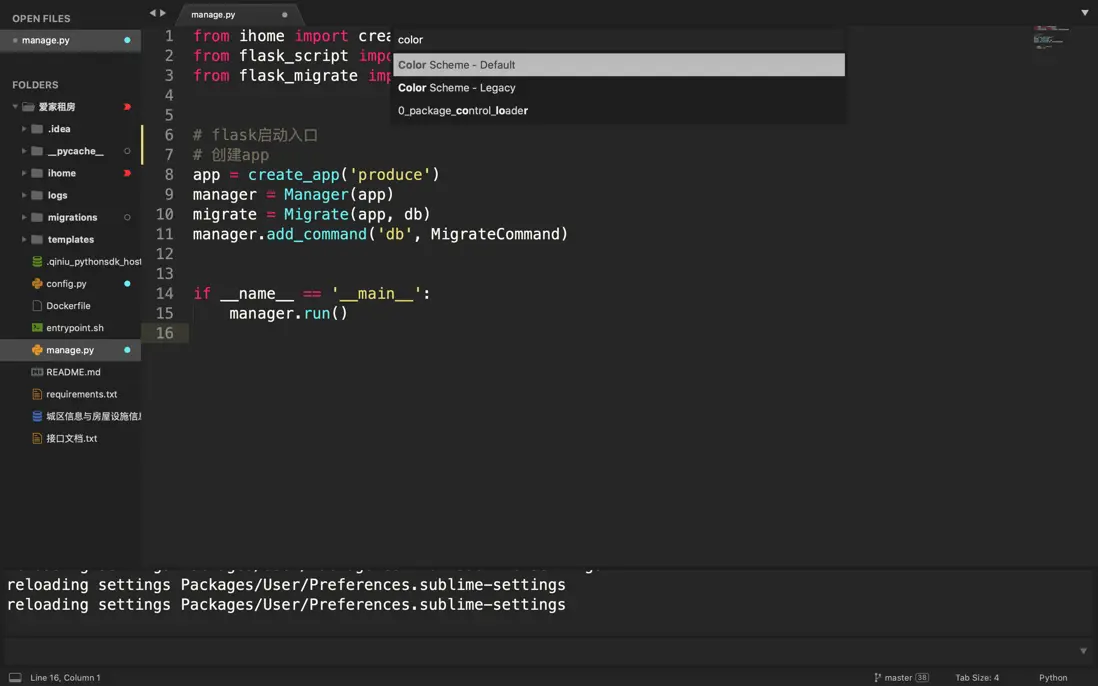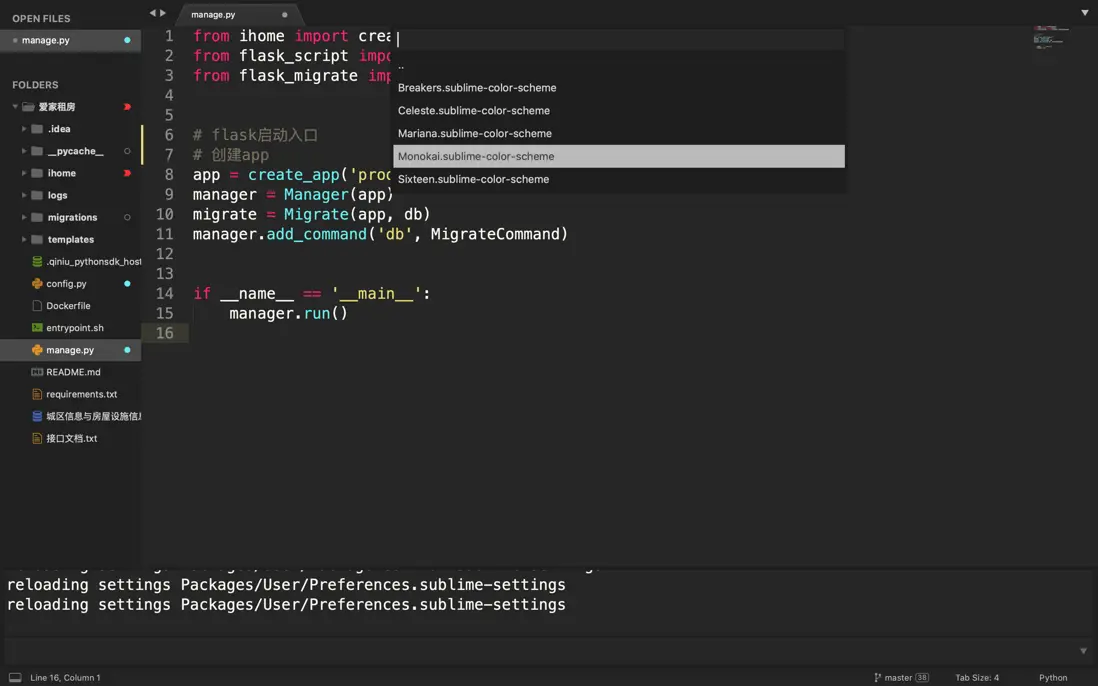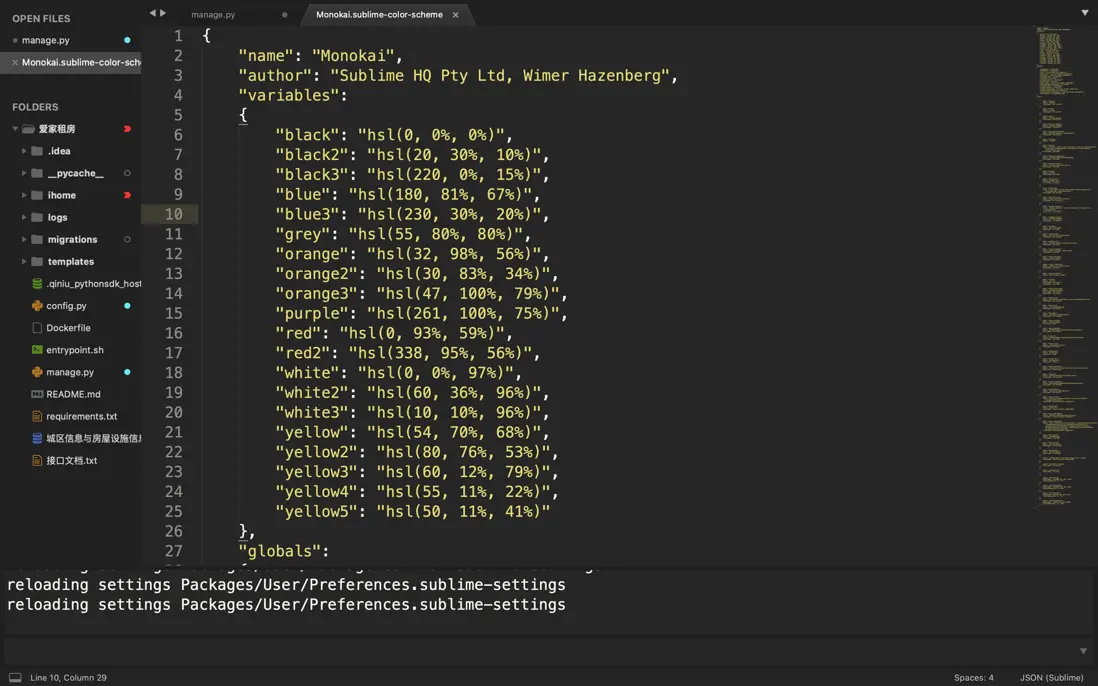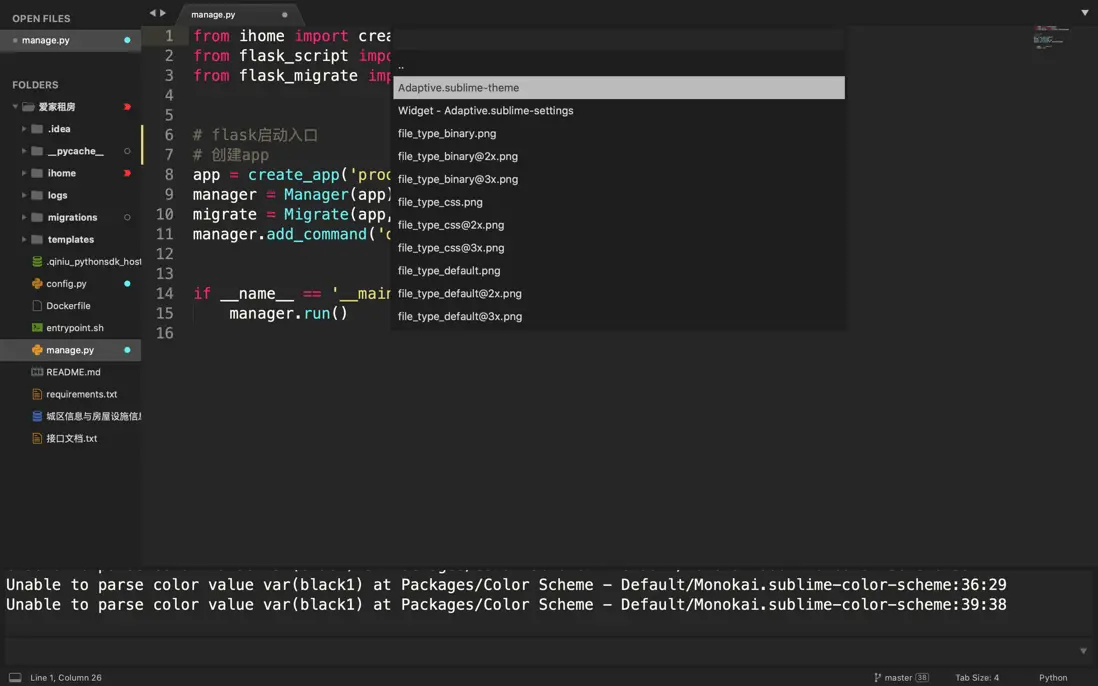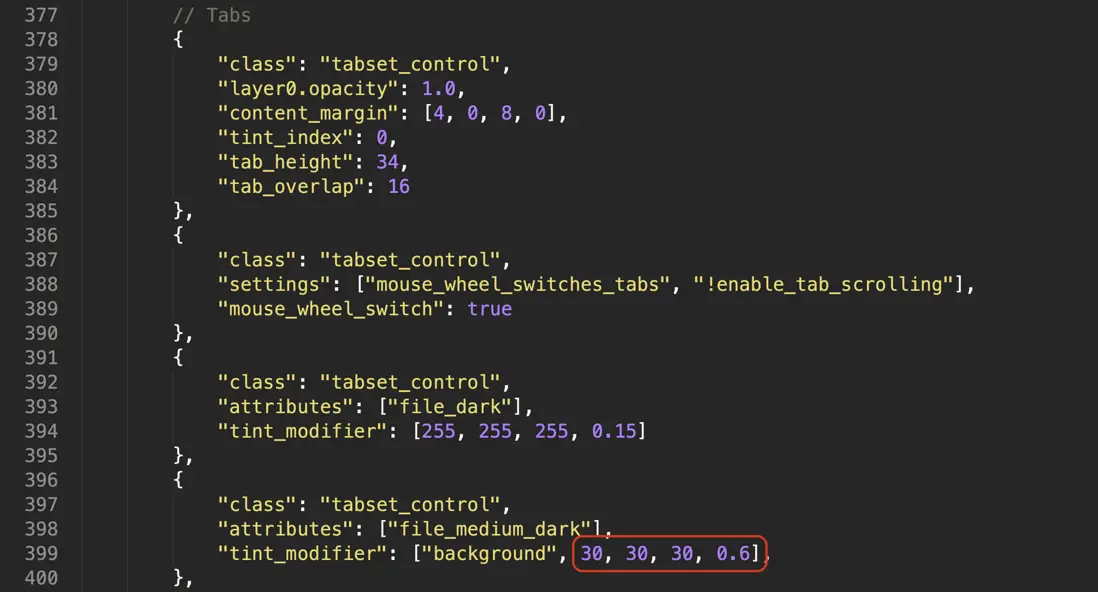Sublime自定義主題顏色
首先區分Theme與Color Theme,Theme控制的是sublime界面左、上、下部分,包括Side bar側邊欄、Tabs標題欄、Panel底部欄還有Quick Panel部分。Color Theme控制的是工作區,包括工作區背景顏色和代碼高亮顏色。
本文將會引導大家自定義修改自己主題的各部分顏色。下圖是我設置的暗黑風格的界面。
1.sublime包準備
1.安裝Package Control包管理工具:國內目前好像無法安裝,即使安裝了也不好使用。解決辦法見:https://github.com/HBLong/channel_v3_daily這個是github一大神開源的項目,解決了Sublime Text 3 拓展包源無法訪問問題。
2.安裝Packge Resource Viewer:
ctrl+shift+P打開Quick Panel,輸入install,選擇第一項Package Control:install Package。靜靜等待幾s(期間可能報錯,沒關係多試幾次),刷新後輸入Packge Resource Viewer,然後點擊安裝(Packge Resource Viewer的作用是可以很方便的直接打開Theme文件並編輯)。成功安裝後,可以在Preferenses > Package Settings中看到。
2.修改工作區顏色(背景、代碼顏色)
1.打開Color Theme主題文件
Ctrl+shift+P打開Quick Panel,輸入Open Resource,選擇第一項。輸入color,選擇你目前使用的顏色方案,我用的是默認的Monokai,所以我選擇Default裏的Monokai。打開這個文件,6~25行是控制工作區顏色的主要部分。
2.修改color theme顏色。大家可以自己嘗試一下設置hsl,保存後會立即刷新顏色方案的。
- black3:控制的是工作區背景顏色
- 後面都是控制代碼的一些顏色,覺得對代碼不滿意的可以自行修改。我這裏都沒變。
3.修改主題顏色(側邊欄、標題欄等)
1.打開Theme主題文件
Ctrl+shift+P打開Quick Panel,輸入Open Resource,選擇第一項。輸入theme,選擇你目前使用的主題,我用的是默認的Adaptive,所以我選擇Default裏的Adaptive.sublime-theme。打開這個文件。
2.修改theme顏色
主題文件內都寫好了註釋,指明哪部分控制哪部分的顏色,大家可以使用command+f快速定位到要修改的那部分。比如:
- Side Bar:控制側邊欄顏色
- Folder & File Icons:控制文件夾與文件圖標等
- Tabs:控制標題欄的顏色
- Quick Panel:控制包管理界面的顏色(就ctrl+shift+p調出的那個界面)
- Panels:控制底部欄的顏色
- Dialogs:控制彈出的對話框的顏色
下面我列出我修改顏色的幾個關鍵部分:
- 首先是側邊欄背景顏色的修改:
- 標題欄背景顏色的修改
- 底部欄顏色的修改
以上就是我摸索出來的顏色設置方法,如有疑問可以隨時與我聯繫,希望大家都能搭配出一套自己滿意的顏色方案。